Amazon.com, gã khổng lồ thương mại điện tử toàn cầu, đã hoạt động sôi nổi từ năm 1995. Với lịch sử lâu đời như vậy, nhiều người dùng đã tích lũy một danh sách đơn hàng khổng lồ theo thời gian. Đôi khi, việc nhìn lại món đồ đầu tiên mình từng mua trên nền tảng này có thể mang lại cảm giác hoài niệm thú vị. May mắn thay, Amazon luôn lưu trữ hồ sơ của tất cả các đơn hàng từ thuở ban đầu, giúp bạn dễ dàng tìm thấy giao dịch mua sắm đầu tiên của mình.
Bài viết này từ thuthuatpc.net sẽ hướng dẫn bạn chi tiết cách xem đơn hàng Amazon đầu tiên, dù bạn đang sử dụng trình duyệt web trên máy tính hay ứng dụng di động tiện lợi.
Cách Xem Đơn Hàng Amazon Đầu Tiên Trên Website (Desktop)
Để tra cứu đơn hàng Amazon đầu tiên thông qua website, bạn cần thực hiện các bước sau trên trình duyệt web của mình:
Bước 1: Truy cập Amazon và Đăng nhập Tài khoản
Mở trình duyệt web của bạn và truy cập vào địa chỉ Amazon.com. Sau đó, tiến hành đăng nhập vào tài khoản Amazon của bạn bằng thông tin đăng nhập đã đăng ký.
Bước 2: Truy cập Mục “Đơn hàng & Trả hàng”
Khi đã đăng nhập thành công, hãy nhìn vào góc trên cùng bên phải của trang. Bạn sẽ thấy một mục có tên “Returns & Orders” (Đơn hàng & Trả hàng). Nhấn vào mục này để chuyển đến trang quản lý đơn hàng của bạn.
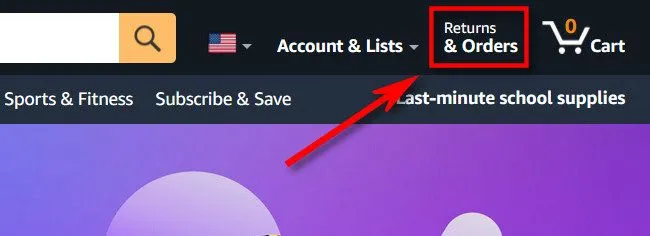 Người dùng truy cập mục "Đơn hàng & Trả hàng" (Returns & Orders) trên website Amazon để xem lịch sử mua sắm.
Người dùng truy cập mục "Đơn hàng & Trả hàng" (Returns & Orders) trên website Amazon để xem lịch sử mua sắm.
Tại trang “Your Orders” (Đơn hàng của bạn), bạn sẽ thấy danh sách các đơn hàng gần đây. Cần lưu ý rằng trên Amazon.com, bạn không thể xóa các đơn hàng đã đặt, điều này có nghĩa là mọi giao dịch bạn từng thực hiện đều được lưu trữ vĩnh viễn trong cơ sở dữ liệu của Amazon.
Bước 3: Sử dụng Bộ lọc “Đặt hàng trong” để Chọn Năm
Dưới tiêu đề “Your Orders”, bạn sẽ thấy nhiều tùy chọn. Tìm và nhấp vào menu thả xuống có nhãn “Orders Placed In” (Đặt hàng trong).
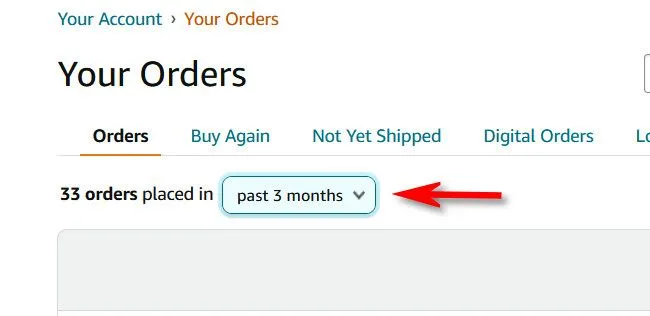 Giao diện "Đơn hàng của bạn" với tùy chọn bộ lọc thời gian "Đặt hàng trong" (Orders Placed In) trên Amazon.
Giao diện "Đơn hàng của bạn" với tùy chọn bộ lọc thời gian "Đặt hàng trong" (Orders Placed In) trên Amazon.
Trong menu thả xuống này, hãy chọn năm mà bạn tin rằng mình đã tạo tài khoản Amazon. Đây có thể là năm bạn đã thực hiện đơn hàng đầu tiên. Nếu bạn không chắc chắn, hãy bắt đầu với một năm sớm nhất có thể (dữ liệu có thể trở lại từ năm 1995) và kiểm tra cho đến khi bạn tìm thấy năm đầu tiên có đơn hàng.
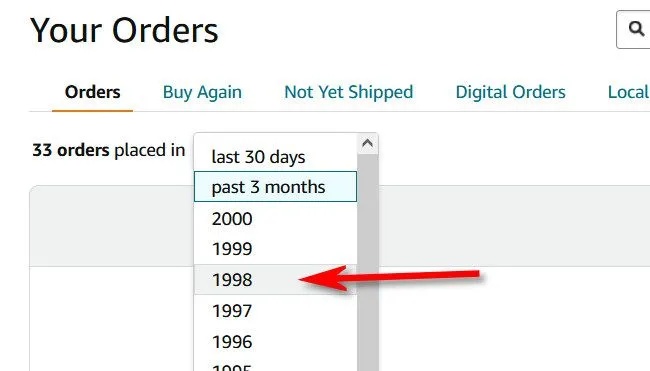 Chọn năm cụ thể từ danh sách để lọc các đơn hàng đã đặt trong năm đó trên nền tảng Amazon.
Chọn năm cụ thể từ danh sách để lọc các đơn hàng đã đặt trong năm đó trên nền tảng Amazon.
Bước 4: Xem Đơn Hàng Đầu Tiên của Bạn
Sau khi chọn năm, trang sẽ hiển thị tất cả các đơn hàng bạn đã đặt trong năm đó. Cuộn xuống cuối trang, bạn sẽ thấy đơn hàng Amazon đầu tiên mà bạn từng thực hiện!
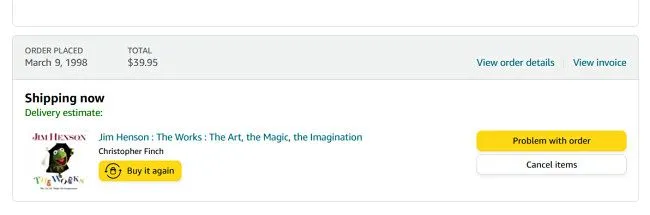 Màn hình hiển thị đơn hàng đầu tiên được tìm thấy trong lịch sử mua sắm trên website Amazon.
Màn hình hiển thị đơn hàng đầu tiên được tìm thấy trong lịch sử mua sắm trên website Amazon.
Từ đây, bạn có thể nhấp vào “View Order Details” (Xem chi tiết đơn hàng) để xem thông tin cụ thể như số tiền đã trả, địa chỉ giao hàng và nhiều chi tiết khác. Khi hoàn tất, bạn có thể tự do khám phá lịch sử mua hàng qua các năm khác. Đây giống như một cuốn nhật ký về cuộc đời bạn được viết nên bằng các đơn hàng Amazon vậy.
Hướng Dẫn Tìm Đơn Hàng Amazon Đầu Tiên Qua Ứng Dụng Di Động
Nếu bạn muốn tìm đơn hàng Amazon đầu tiên trên thiết bị di động, hãy làm theo các bước sau trong ứng dụng Amazon chính thức:
Bước 1: Mở Ứng Dụng và Truy cập Mục “Đơn hàng”
Đầu tiên, hãy mở ứng dụng Amazon trên iPhone, iPad hoặc thiết bị Android của bạn. Tiếp theo, chạm vào biểu tượng menu hamburger (ba đường gạch ngang) thường nằm ở góc màn hình, sau đó chọn “Orders” (Đơn hàng).
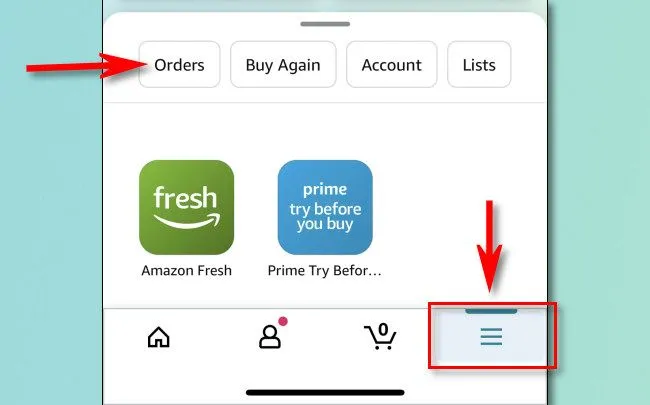 Truy cập mục "Đơn hàng" từ menu chính của ứng dụng di động Amazon để xem lịch sử mua hàng.
Truy cập mục "Đơn hàng" từ menu chính của ứng dụng di động Amazon để xem lịch sử mua hàng.
Bước 2: Áp dụng Bộ lọc Thời gian
Trên trang “Orders”, chạm vào tùy chọn “Filter Orders” (Lọc đơn hàng).
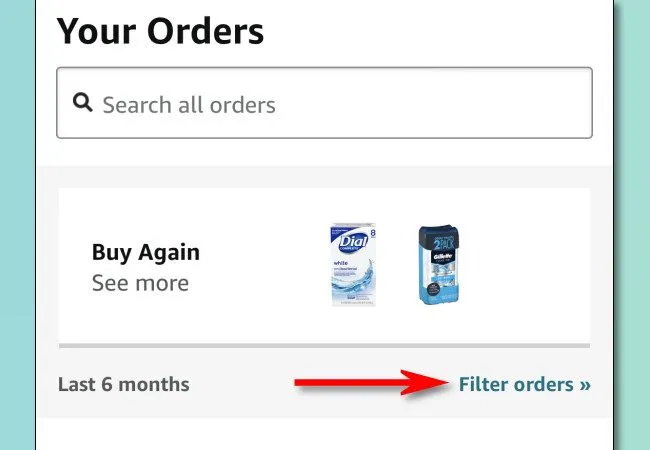 Chọn tính năng "Lọc đơn hàng" (Filter Orders) trong ứng dụng Amazon để tùy chỉnh hiển thị lịch sử mua sắm.
Chọn tính năng "Lọc đơn hàng" (Filter Orders) trong ứng dụng Amazon để tùy chỉnh hiển thị lịch sử mua sắm.
Trong menu xuất hiện, cuộn xuống phần “Time Filter” (Bộ lọc thời gian) và chọn năm mà bạn đã tạo tài khoản Amazon. Tương tự như trên website, nếu không nhớ, hãy bắt đầu từ một năm sớm hơn và kiểm tra cho đến khi bạn thấy các đơn hàng xuất hiện.
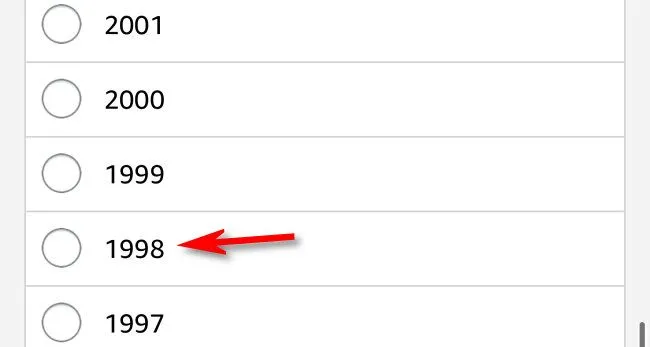 Lựa chọn năm cụ thể trong phần "Bộ lọc thời gian" của ứng dụng Amazon để xem các đơn hàng cũ.
Lựa chọn năm cụ thể trong phần "Bộ lọc thời gian" của ứng dụng Amazon để xem các đơn hàng cũ.
Bước 3: Tìm Đơn Hàng Đầu Tiên của Năm
Sau khi chạm vào năm, bạn sẽ thấy danh sách tất cả các đơn hàng bạn đã đặt trong năm đó. Cuộn xuống tận cùng để xem đơn hàng sớm nhất trong năm đó.
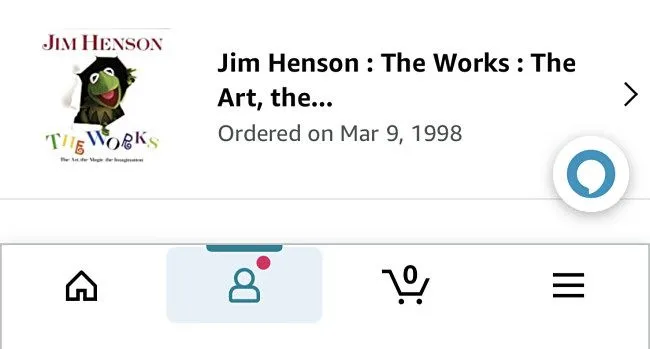 Hiển thị đơn hàng Amazon đầu tiên của bạn trên giao diện ứng dụng di động.
Hiển thị đơn hàng Amazon đầu tiên của bạn trên giao diện ứng dụng di động.
Chúc mừng, đó chính là đơn hàng Amazon đầu tiên của bạn! Bạn có thể chạm vào đơn hàng trong danh sách để xem thêm chi tiết. Hãy tận hưởng hành trình khám phá dòng thời gian mua sắm đáng nhớ của bạn trên Amazon!
Kết Luận
Việc tìm lại đơn hàng Amazon đầu tiên không chỉ đơn thuần là tra cứu lịch sử mà còn là một trải nghiệm thú vị, giúp bạn nhìn lại chặng đường gắn bó với nền tảng mua sắm trực tuyến hàng đầu này. Nhờ khả năng lưu trữ dữ liệu bền bỉ của Amazon, dù bạn đã tạo tài khoản từ rất lâu, việc truy cập và xem lại các giao dịch cũ đều vô cùng dễ dàng trên cả website và ứng dụng di động.
Hy vọng với hướng dẫn chi tiết từ Thuthuatpc.net, bạn đã có thể khám phá thành công món đồ công nghệ hay bất kỳ sản phẩm nào đầu tiên mình từng mua trên Amazon. Nếu có bất kỳ thắc mắc nào khác về cách quản lý tài khoản hoặc các thủ thuật công nghệ, đừng ngần ngại tìm đọc thêm các bài viết chuyên sâu của chúng tôi để cập nhật kiến thức và tối ưu trải nghiệm của bạn!


